想要 将多个视频合并为一个 直接在 iPhone 上但不知道如何操作?
在 iPhone 上拍摄多个视频片段后,您可能想将它们合并在一起以便分享。但是,照片应用中的基本编辑功能不允许您这样做。您知道吗 如何在 iPhone 上合并视频?

要在 iPhone 上合并视频,您需要依赖一些第三方视频编辑器或合并应用程序。在这篇文章中,我们想分享 3 种在 iPhone 和 iPad 上将两个或多个视频合并为一个的免费方法。
第1部分。 使用 iMovie 合并 iPhone 上的视频
如果你用 iPhone 的相机应用拍摄了许多视频,并想将它们组合在一起,你可以依靠 iMovie。您应该知道,iMovie 是适用于 Apple 产品(包括 iPhone、iPad 和 Mac)的免费官方视频编辑器。此视频编辑器应用程序未预装在您的 iOS 设备上。但您可以从 App Store 免费安装它,然后使用它在 iPhone 上合并视频。
步骤1。在 iPhone 上打开 App Store 应用程序,搜索 iMovie,然后点击“获取”即可免费安装。
第2步。启动 iMovie 应用程序并点击 创建项目,然后选择 电影 在新项目屏幕上。现在您将被带到 时刻 界面。在这里,您可以从照片流中选择一些最近的照片和视频。您可以点击 媒体 然后点击左上角的 视频 快速找到此iPhone上的所有视频文件。
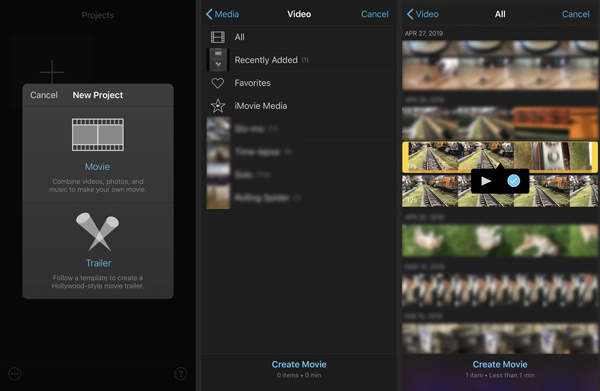
步骤3.点击 ,选择一个要合并的视频,然后点击 复选框 图标。使用相同的方法,您可以选择并添加其他视频片段。
添加完所有要合并的视频片段后,点击 创建影片 轻松在屏幕底部合并 iPhone 上的视频。步骤4。在 我的电影 界面上,您可以预览新合并的视频,包括视频片段之间的过渡。您可以向左或向右滚动视频以找到剪切点。点击过渡图标,您可以选择新的过渡样式。点击 完毕 保存更改。

之后,您可以点击 分享 屏幕底部的按钮,然后选择您喜欢的保存/裁剪/共享方式。
第2部分。 通过视频合并应用程序在 iPhone 上合并视频
除了 iMovie,App Store 中还提供了很多视频合并应用程序。您可以搜索视频合并器或组合器,轻松找到一个。这里我们采用流行的 视频混合器和合并器 作为示例向您展示如何使用第三方应用程序合并 iPhone 上的视频。
步骤1。在 iPhone 上免费安装 App Store 上的 Video Mixer and Merger 应用,然后打开它。这款免费视频合并器可让您使用相机捕捉新视频片段或从图库中选择视频。
第2步。获得许可后,您可以直接查看相机胶卷中的所有视频。选择要合并的视频片段,然后点击下一步。在此步骤中,您可以点击 编辑 图标可根据需要修剪/裁剪视频、添加背景或为视频添加背景音乐。点击 完毕 继续前进。

步骤3.轻敲 下一个 右上角的继续视频合并。完成合并过程需要几秒钟或几分钟。这款免费的视频混合器和合并应用程序允许您应用新过滤器来优化合并的视频。之后,点击 节省 按钮并选择合适的导出质量以将其保存在您的 iPhone 上。

使用此免费视频合并应用时,您可能会看到一些广告。您可以忽略它们并使用此应用在 iPhone 上免费合并两个或多个视频。
合并后,您可以 压缩视频文件 如果尺寸太大。
第 3 部分。 免费在线合并两个或多个视频
要将视频合并为一个,您还可以依靠一些免费的在线视频合并工具。在这里,我们向您介绍流行的 免费视频合并 帮助将两个或多个视频片段合并在一起。它支持所有常用的视频格式,如 MP4、MOV、AVI、MKV、FLV 等。您可以使用它来合并视频,然后将合并的视频传输/共享到您的 iPhone。
步骤1。打开您的网络浏览器,转到此免费视频合并网站。点击 添加要合并的视频 按钮并按照说明安装视频合并启动器。然后会出现一个弹出窗口供您选择要合并的视频片段。

第2步。打开您的网络浏览器,转到此免费视频合并网站。点击 添加要合并的视频 按钮并按照说明安装视频合并启动器。然后会出现一个弹出窗口供您选择要合并的视频片段。
当你输入 合并视频 窗口中,您可以为合并的视频选择合适的视频分辨率。此外,您还可以选择新的输出格式。单击 立即合并 按钮开始合并视频。
使用此免费视频合并器,您可以轻松将任意两个或多个视频合并为一个新文件。之后,您可以将其传输到您的 iPhone、上传到社交平台或直接分享给其他人。
第 4 部分。 如何在 iPhone 上合并视频的常见问题解答
-
如何将图片和视频结合在一起?
如果您想将照片和视频结合在一起,您可以使用功能强大的 视频转换器旗舰版。它具有拼贴功能,可让您轻松合并图片和视频。
-
如何从相机胶卷制作视频?
这里有许多视频编辑器,可让您从相机胶卷中制作视频。此外,TikTok等一些社交应用还提供了一种简单的方法,可以使用手机上的视频片段制作有趣的视频。
-
如何在 Android 手机上合并视频?
您可以轻松地从 Google Play 商店找到许多有用的视频合并应用,以便在 Android 设备上合并视频。只需在 Google Play 商店中搜索视频合并,您就可以快速获得许多推荐。
包起来
如何在 iPhone 上合并视频? 阅读完这篇文章后,您将了解将 2 个或多个视频合并为一个的 3 种简单方法。您可以选择您喜欢的视频合并应用程序来帮助您将视频片段合并在一起。
更多阅读


